El yapımı WIFI Pinaple ve kullanım senaryoları
Öncelikle selamlar, başlamadan önce belirtmek isterim ki bu benim ilk blog yazım. Bu sebeple hatalarım olabilir. Bu konuda eleştirilerinizi bekliyorum. Bu yazımda sizlere Kendi yaptığım wifi pinaple benzeri cihazı ve kullanım senaryolarını anlatıyor olacağım, keyifli okumalar.
WiFi Pinaple all in one wifi hacking kit olarak satılan bir ürün. Çeşitli modeller ve fiyat aralıklarına sahip olan Pinaple ülkemizde doğrudan satılmamakta. Bu sebep ile birlikte fiyatlarından kaynaklı olarak kendi Pinaple’ımı yapma kararı verdim. Öncelikle WiFi Pinaple’ı tanıyarak başlayalım:
WiFi Pinaple:
WiFi Pinaple kendi içerisinde Openwrt temelli özel işletim sistemi ile gelen hazır bir WiFi hackig platformudur. İçerisinde gelen hazır toollar sayesinde bir çok wifi hacking/istihbarat senaryolarında kolaylıkla kullanılabilmektedir.
El Yapımı Versiyon ve Yapım Aşamaları:
Öncelikle bir konuya değinmek istiyorum. Ben bu projede kullandığım malzemeleri bu projeyi yapma amacı ile almadım. Bu projeyi yapma fikri aklıma sonradan geldi. Elimdeki chazları toparlayıp baktığımda tam bu proje için gereken cihazlara, hatta fazlasına sahip olduğumu farkettim. Ve ardından hemen işe koyuldum diyebilirim. Bu nedenle bu yazıda yapım aşamalarından detaylıca bahsedemeyeceğim fakat yapmak isteyen arkadaşlara basitçe adımları ve gerekli donanımları anlatmak isterim:
Malzemeler:
- Raspberry Pi Zero(kullanacağınz kutu boyutu ve powerbank e göre istediğiniz modeli seçebilirsiniz)
- 1 adet en az 8 GB kapasiteye sahip bir SD kart
- USB Hub (Kullandığınız modele Raspberry’ e göre gerek kalmayabilir)
- 2 Adet Wifi kartı (Monitor mode ve package injection desteklemeli)
- 1 Adet Powerbank
- 1 adet 3G Dongle (bu parçayı opsiyonel tutuyorun çünkü piyadasa bulmak biraz zor olabiliyor bu tür parçaları. Ben benimkini bir aralar bit pazarından bulup almıştım. Siz de ilinizdeki bit pazarlarında bu tip cihazlar arayabilirsiniz.)
Yapım Aşamaları:
1- Uygun Kutu Seçimi: Elinizdeki malzemeleri sığdırabileceğiniz ve antenler için gereklidelikleri açabileceğiniz bir kutu bulun. Bu bir yoğurt kutusu dahi olabilir
2- Sabitleme Aşaması: Elinizdeki parçaları kullandığınız kutunun yapısına göre içine sabitleyebileceğiniz yerler bulun. Bu aşamada dikkat edilmesi gereken birkaç şey var. Kesinlikle powerbanki ve 3G modülünü yerinden sökemeyeceğiniz bir pozisyonda kutuya sabitlemeyin. Çünkü 3G Dongle’ından sim kartı sökmeniz gereken durumlar olabilir. Powerbank i de yeniden şarj etmeniz gerekiyor. Öneri olarak çift taraflı ayakkabı cırtlarından önerebilirim. Birçok kez kullanilabiliyorlar ve sağlam tutabiliyorlar
3- Kablolama: Bu aşamada sağlam bir kablolama yapmalıyız, zira cihaz çantamızda veya elimizde bir hayli sallanacak. Bir kablonun çıkması durumunda bile planlarınız kabusa dönebilir :). Ben elimdeki wifi kartlarına ait olan kabloların dış siyah plastik kılıflarını tamamen söktüm. Çünkü hem kutuya tam sığmıyorlardı hem de kendilerini çok sağa sola çekiştirip soketlerin tam oturmasını engelliyorlardı. Bu sebeple kabloları tamamen soyup kısalttım.
4- Lehimleme: Bu aşama biraz kullandığınız Pi a bağlı olarak opsiyonel kalabilir. Eğer Zero veya ZeroW kullanıyor iseniz kutunuzda bir OTG (mikro usbden dişi usb ye çevirici) kablosuna yer olmayabilir. Bu durumda benim de yaptığım gibi Raspbery Pi nin altında belirtilen pinlere direkt olarak kablo lehimleyerek RPi nizi USB çoklayıcıya bağlayabilirsiniz. Fakat bu aşamada dikkatli olmalısınız. İstemeden Raspberry Pi nin bazı bağlantı noktalarını kısa devre yaptırıp cihazı yakabilirisiniz.


Ve üstteki adımları başarıya bitirdi iseniz donanım kısmınız hazır demektir. Geriye sadece yazılımsal olarak kurulumları yapmak kaldı.
Yazılımsal kurulum adımları:
İlk olarak SD kartımızı raspberry pi OS i kurmak için PC mize takıyoruz. Ardından buradan Raspberry Pi Imager ı indiriyoruz. Kurulumu yapıp programı çalıştırıyoruz.

Önünüze buna benzer bir ekran gelmeli. Buradan “CHOOSE OS” seçeneğine tıklayın. Ardından gelen menüde “Raspberry Pi OS(other)” yazan seçeneğe tıklayın. Son olarak “Raspberry Pi OS Lite (32-bit)” yazan seçeneği işaretleyin. Bu menü ile işimiz bitti. Ardından “CHOOSE STORAGE” kısmından SD kartımızı seçiyoruz. İşletim sistemini yazdırmadan önce wifi şifremizi ve ssh parolamızı ayarlamamız gerekmekte. Bunun için imager ın penceresi seçili durumda iken CTRL + SHIFT + X tuşlarına aynı anda basın.
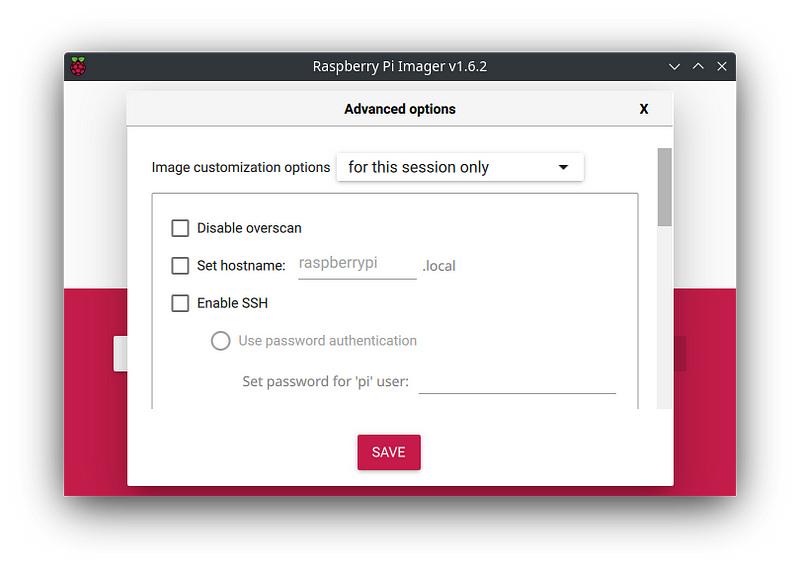
Önünüze yukardaki resimde görünen menünün gelmesi gerekli. Buradan “Enable SSH” sekmesini işaretleyip gerekli ayarlamaları yapın. Ardından bir tık aşşağıya scrollar iseniz “Configure wifi” seçeneğini göreceksiniz. bu seçeneği de işaretleyip evinizdeki wifi a bağlanması için SSID ve parolanızı girin. son olarak save butonu ile ayarları kaydedip “WRITE” butonu ile yazma işlemini başlatın. Bu işlem SD karınızın hızına bağlı olarak 5 ila 20 dakika arası sürebilir.
bu işlem tamamlandıktan sonra SD kartı okuyucudan çıkartıp raspberry pi a takın ve raspberry pi a enerji verin. İlk açılışta ufak işlemler yapacağı için açılması biraz uzun sürebilir. Bir süre geçtikten sonra komut satırı açıp “ping raspberrypi.local” komutunu çalıştırın. eğer cevap geliyor ise kurulum başarı ile gerçekleşmiş demektir. Bu durumda ssh ile cihaza bağlanabiliriz. “ssh [email protected]” komutunu girerek ssh bağlantısı kuruyoruz. Bağlantı için gerekli parola kurulum aşamasında belirlediğiniz parola olacak.

giriş yaptıktan sonra yapılması gereken birkaç adım var.
“sudo apt update”
“sudo apt upgrade”
“sudo raspi-config” ardından açılan menü altından “Advanced Options” > “Expand Filesystem” yolunu izleyin. İşlem bittikten sonra “Finish” seçeneğine basın. Sistem kendini yeniden başlatacaktır.
Yeniden başlatmanın ardından tekrar ssh bağlantısını kurun.
Networking ve Uzaktan Erişim Adımları:
Bu cihaza uzaktan erişebilmek için 2 adet senaryo var. Bu senaryolar şu şekilde.
- Reverse SSH ile bağlantı
- VPN ile bağlantı
Bu senaryolardan VPN daha sağlam ve daha çok esneklik sunduğı için yazımda bu senaryoya yer veriyor olacağım. Fakat dilerseniz reverse SSH bağlantısını internetten araştırarak projenizde bu yöntemi de kullanabilirsiniz.
VPN Kurulumu:
VPN kısmına gelecek olursak burada da önümüze 2 seçenek çıkıyor.
- Tamamen kendi VPN ağımızı kurmak
- 3. Parti VPN Sağlayıcılarını kullanmak
İlk Seçenek için benim önerim Wireguard kullanmanız olacaktır fakat Wireguard kullanmak istemez iseniz OpenVPN, IPSec, IKEv2 gibi bir çok seçeneğiniz var. Benin deneyip gördüğüm üzere yönetimi ve kurulumu en kolay olan Vpn Protokolü Wireguard. Bu yazıda kurulum adımlarını anlatmayacağım fakat kurmak isteyenler için bu tutorialı önerebilirim.
Kendi senaryom için 3. Parti bir VPN sağlayıcı kullanıyorum ve bu yazımda da bu sağlayıcı üzerninden anlatıma devam edeceğim.
Tailscale Kurulumu:
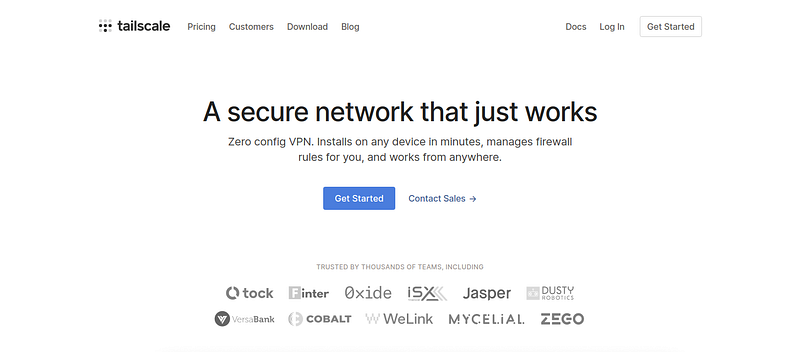
Tailscale bizlere p2p wireguard tünellei daha performanslı bir şekilde sunabilen ücretsiz bir servis. Detaylarını merak edenler bu yazıya göz atabilirler. Biz de bu servisi kullanarak el yapımı pinaple ımıza uzaktan bağlanacağız. Öncelikle Tailscale’in sitesindeki kurulum tailmatlarına uyarak Kendi sisteminize ve Raspberry pi ınıza kurulumu gerçekleştirin. Kurulumu tamamladıktan sonra Admin ekranına giriş yapın.
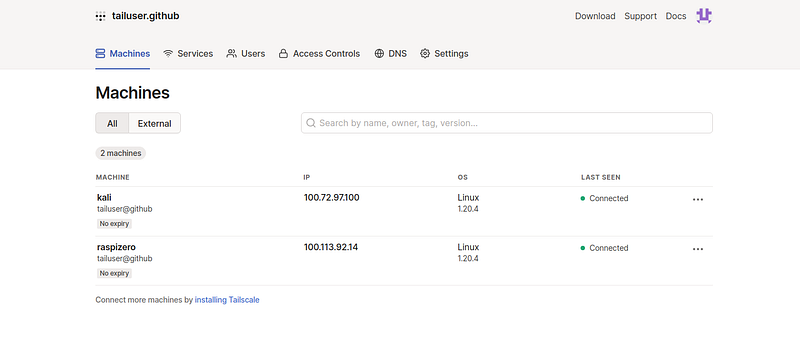
Giriş yaptıktan sonra her cihaz için sondaki üç noktaya tıklayarak assağıdaki seçeneği işaretlemelisiniz. Aksi taktirde cihazlarınızın expire date i dolup bir daha login olmanız istenebilir. Görev esnasında bu tür bir senaryoyu hayal etmek dahi can sıkıcı.
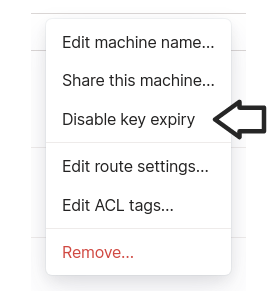
Bu işlemi de tamamladıktan sonra teste hazırsınız. Tailscale in Raspberry’e verdiği ip adressine ping atmayı deneyelim.
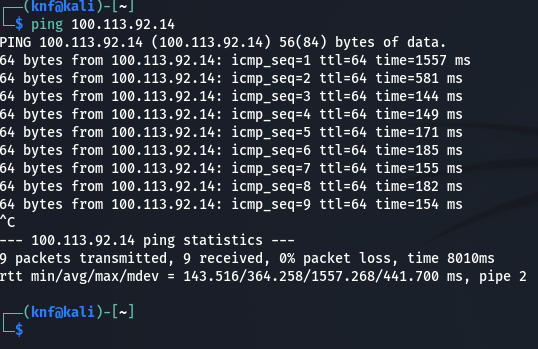
Sonuç beklediğimiz gibi. Şu andan itibaren setup tamamlanmış bulunmakta. Dünyanın her yerinden bu cihaza erişmek mümkün. Hadi gelin artık eğlenceli kısımlara geçelim.
Saldırı Senaryoları ve Tool Kurulumları:
Cihazımıza ssh ile bağlandıktan sonra Raspberrypi Repolarında bulunan ve işimize yarayacabilecek birkaç tool u kuralım
- aircarck-ng = Genel Wi-Fi güvenliği ile ilgili paketleri barındırır
- nmap = Network Mapper
- tcpdump = Raw halde interface ten gelen paketleri kaydetmemizi sağlar
- dnsniff = içinde Arpspoof, Dnsspoof gibi paketleri bulundurur
“sudo apt install aircrack-ng nmap tcpdump dnsniff”
Wi-Fi Deauthantication ile Handshake Toplama:
Bu senaryoda klasik herkesin bildiği deauthantication ile handshake almayı kısaca göstereceğim. Önce airodump ile tarama yapıyoruz.

Ardından hedeflediğimiz ağın mac adressini kopyalayarak airodump ile 1. interface üzerinden dinleme başlatıyoruz ve dinlediğimiz paketleri bir dosyaya yazdırıyoruz. Bu sırada 2. interface ile de deauth paketlerini göndereceğiz.

Bu sayede elimizde hedeflediğimiz ağın handshake bilgilsini elde etmiş oluyoruz. Bu aşamadan sonra Hashcat ile kırmayı deneyebilir veya crackstation benzeri sitelerde hashinizi aratabilirsiniz.
Elbette saldırı senaryoları geliştirilerbilir fakat bu yazıda sadece kurulum ve basit bir demo ile bitireceğim. Sonraki yazılarda görüşmek dileği ile.